Kako da povežem telefon sa TV-om preko USB-a?

Tehnološki najnaprednija televizijska oprema sa podrškom za opciju Smart TV pravi je pronalazak za svakog vlasnika opreme. Ovo nije iznenađujuće, jer svi žele da gledaju svoje omiljene filmove i programe na velikom ekranu. Međutim, isti efekat možete postići ako imate na raspolaganju samo poznate uređaje - ovde je najvažnije da razumete kako da pravilno povežete mobilni telefon sa TV prijemnikom pomoću USB interfejsa.


Šta je potrebno?
Povezivanje pametnog telefona sa TV prijemnikom preko USB kabla je veoma brzo i jednostavno, pošto su oba uređaja nužno opremljena ovim interfejsom. Da biste sinhronizovali pametni telefon sa televizorom, trebaće vam:
- USB kabl;
- mobilni gadžet zasnovan na Androidu ili bilo kom drugom operativnom sistemu;
- TV sa ispravnim USB konektorom.
Veoma je važno da se uverite da su povezani gadžet i TV repetitor međusobno kompatibilni.
U ovom slučaju nema poteškoća sa daljim povezivanjem.

Uputstva
Postoje tri glavna načina povezivanja telefona sa TV prijemnikom:
- vezu umesto osnovnih elektronskih medija - tada će biti moguće preneti podatke, promeniti ime, a takođe i otvoriti sve podržane zapise;
- koristeći pametni telefon kao set-top box - ova opcija vam omogućava da koristite sistem kao plejer, reprodukuje video zapise i prikazuje fotografije na velikom ekranu;
- rad bežičnih interfejsa - ovde mislimo na korišćenje udaljene ili lokalne mreže.



Povezivanje mobilnog telefona sa TV emiterom preko USB interfejsa uključuje nekoliko jednostavnih koraka. Koristite USB kabl da povežite oba uređaja i uverite se da oba sistema rade – odnosno uključite dugme „Start“. Koristite daljinski upravljač da podesite režim "AV", "Input" ili "Source", u njemu izaberite opciju "SD-card" ili "Phone". Za nekoliko sekundi imaćete pristup svim datotekama na svom mobilnom telefonu.
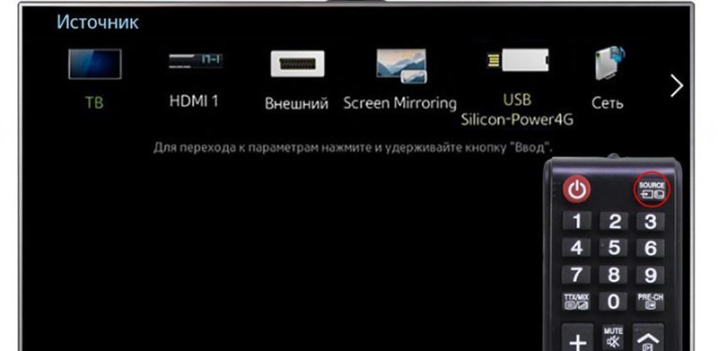
Imajte na umu da OS prijemnika ne podržava mnoge sisteme datoteka. Na primer, malo je verovatno da ćete moći da reprodukujete datoteku sa ekstenzijom AVI na velikoj većini modernih instalacija. Kablovska veza ima mnoge prednosti:
- responzivnost;
- mogućnost uštede energije baterije;
- nema potrebe za internet vezom;
- mogućnost dopune gadžeta.
Međutim, bilo je nekih nedostataka:
- nedostaju neki sistemi datoteka na TV-u;
- ne postoji mogućnost pokretanja igrica i mobilnih aplikacija.

Neki korisnici takođe smatraju nedostatak internet veze, jer je u ovom slučaju nemoguće gledati filmove i emisije na mreži. U suštini, ovo je klasičan način povezivanja telefona sa televizorom. Veoma je zgodno poneti takav kabl sa sobom kada idete na odmor, na primer, u seosku kuću ili u seosku kuću. U ovom slučaju, korisnik ne mora da razmišlja o programima koji će omogućiti uparivanje uređaja, dok je cena kabla dostupna gotovo svakom korisniku - u zavisnosti od veličine kabla, njegova cena počinje od 150-200 rubalja. .
Da biste sinhronizovali TV i mobilni telefon, nije dovoljno da povežete dva uređaja USB kablom.
Utikač se mora umetnuti u odgovarajuće konektore opreme, a zatim nastaviti sa podešavanjem softvera. Prvo morate da odete u glavni korisnički meni televizora, gde pomoću funkcije daljinskog upravljača treba da izaberete izvor signala. U našem slučaju biće USB veza.


Obavezno podesite režim veze na telefonu, u većini modela to izgleda kao "Prenos podataka". Ako to ne uradite, jednostavno nećete moći da reprodukujete audio, video datoteke i tekstualne dokumente. Da biste to uradili, potrebno je da prstom pomerite zavesu obaveštenja nadole i izaberete željenu od predloženih opcija.
Ako ste omogućili režim deljenja ekrana, tada USB kanal neće obezbediti neophodnu sinhronizaciju, odnosno korisnik će moći da reprodukuje datoteke koje su sačuvane na mobilnom telefonu. Međutim, strimovanje igara ili aplikacija neće biti dostupno. Ovaj režim sinhronizacije je relevantan ako treba da gledate fotografije, slike i video zapise na velikom ekranu.


Telefon se može povezati sa TV-om preko USB-a pomoću posebnih programa. Obično se potreba za takvim rešenjem javlja kada uređaj ne uključuje tradicionalne tipove veze u meniju. Da biste to uradili, potrebno je da instalirate uslužni program USB Mass Storage (UMS), ova aplikacija se uvek može besplatno preuzeti sa Play Market-a.
Imajte na umu da je podržan isključivo za Android.
Rad na prilagođavanju protokola veze obuhvata nekoliko koraka. Pre svega, neophodno je da se vlasniku opreme dodeli prava superkorisnika. Nakon toga, trebalo bi da aktivirate UMS aplikaciju. Sačekajte 15-20 sekundi, nakon čega će se na ekranu prikazati glavni meni. To znači da je gadžet podržao uključivanje prava superkorisnika. Nakon toga je neophodno kliknite na opciju „Omogući USB MASS STORAGE“. Ovo će pokrenuti funkciju pogona. Ovim je posao završen, trebalo bi da ponovo povežete mobilnu opremu pomoću kabla i proverite funkcionalnost sistema.
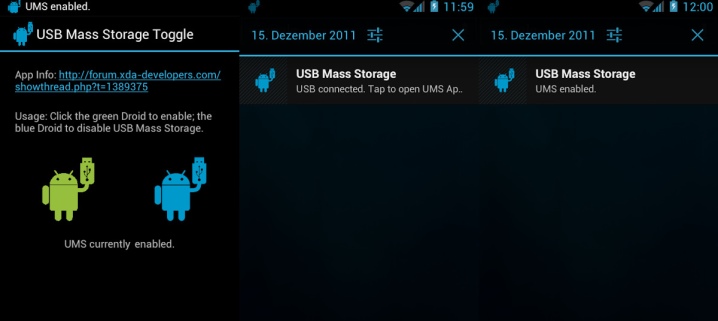
Kako da prikažem sadržaj svog telefona?
Možete duplirati video sadržaj gadžeta na TV prijemnik pomoću specijalizovanog softvera - Screen Mirroring. Vodič za povezivanje izgleda ovako.
- Uđite u kontekstni meni mobilnog telefona.
- Kliknite na blok „Vidljivost pametnog telefona“.
- Pokrenite režim Screen Mirroring klikom na odgovarajuću ikonu.
- Nakon toga, trebalo bi da spustite zavesu sa obaveštenjima i izaberete ikonu aplikacije odgovorne za presnimavanje ekrana "Smart View".
- Zatim morate da uzmete daljinski upravljač za TV i uđete u korisnički meni, a zatim idite na karticu "Screen Mirroring" koja se pojavljuje.
- Za samo nekoliko sekundi na ekranu vašeg pametnog telefona će se prikazati naziv TV brenda - u ovom trenutku morate da kliknete na njega i time aktivirate proces sinhronizacije uređaja.
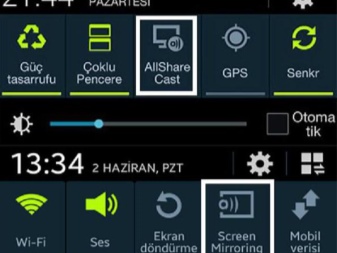
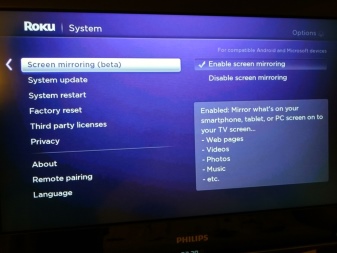
Ova vrsta veze za prikazivanje slike na ekranu je optimalna po tome što će se ovim korišćenjem pametni telefon puniti na isti način kao u nekim drugim slučajevima kada koristite mobilni telefon umesto memorijskog uređaja.
Mogući problemi
Ponekad se javlja situacija kada se u procesu povezivanja mobilnog telefona sa TV-om vlasnici opreme suočavaju sa činjenicom da prijemnik jednostavno ne vidi pametni telefon. Najčešće se javlja jedna od sledećih grešaka:
- televizor ne može da pronađe pametni telefon;
- pametni telefon se ne puni sa TV prijemnika;
- pregled je dostupan isključivo za fotografije.

Ako televizor ne primeti pametni telefon, onda je najverovatnije problem u opciji uparivanja. Za pametne telefone koji rade na Android i IOS OS, postoji sopstvena opcija za izbor vrste veze. Da biste podesili željeni režim za Android, potrebno vam je sledeće.
- Povežite mobilni.Nakon što ovo uradite, možete videti ikonu režima rada na vrhu.
- Zatim morate pozvati gornji meni i izabrati opciju „Punjenje preko USB-a“.
- Izaberite blok "Prenos datoteka".
Ako imate posla sa starijim firmverom, pristup će biti otvoren samo za prenos fotografija ili samo za punjenje. Zapamtite ovu nijansu.
Ako nije naveden traženi tip prenosa podataka, pokušajte da koristite režim "Kamera (PTP)". Obe opcije pružaju dobru priliku za pregled slika, dok video i audio snimci neće biti dostupni za gledanje. Dešava se da se potreban meni jednostavno ne otvara. U ovom slučaju, bolje je u početku povezati pametni telefon na laptop ili lični računar. Nakon toga, korisnik će morati ponovo da podesi odgovarajući režim nakon ponovnog povezivanja na TV prijemnik.
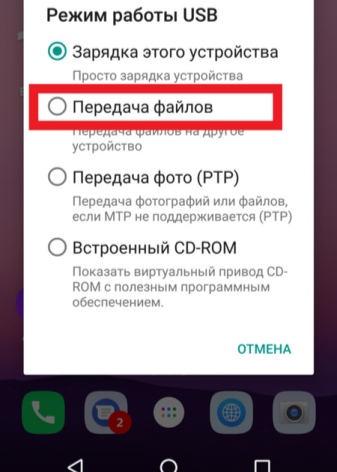
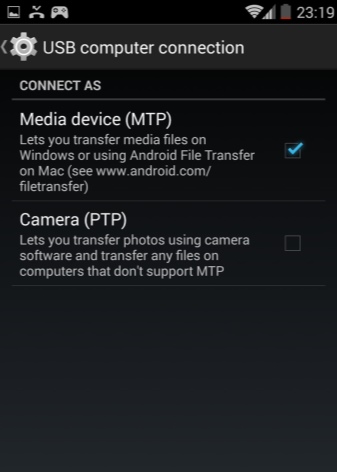
Podešavanje veze za pametne telefone sa IOS OS-om se vrši u skladu sa sledećim uputstvima. Ako koristite direktnu vezu sa IOS uređajem, tada će se samo uređaj puniti.
Kada koristite iPhone ili iPad, potreban vam je adapter jer će vam njegov ugrađeni pretvarač omogućiti da povežete opremu pomoću AV adaptera.
Povežite adapter sa TV-prevodiocem preko običnog kabla za punjenje. Druga strana adaptera treba da bude povezana žicom sa konektorom koji se nalazi sa strane ili na zadnjoj strani TV panela. Na daljinskom upravljaču kliknite na "Izvor", navedite "HDMI broj", zavisi od ukupnog broja konektora na opremi. Nakon nekoliko tri, unos će se pojaviti na ekranu.
Ako niste uspeli da povežete pametni telefon sa televizorom, potrebno je da preduzmete sledeće korake. Uverite se da su oba uređaja povezana na istu pristupnu tačku. Ako to nije slučaj, potrebno je da uspostavite ispravnu vezu sa jednim izvorom.


Proverite kabl koji se koristi za vezu - ne bi trebalo da bude oštećen. Pregledajte što je moguće bliže stanje samog kabla i priključaka.
Ako primetite bilo kakvo oštećenje vidljivo oku, žicu treba zameniti - Standardni kabl možete kupiti u bilo kojoj prodavnici kućnih aparata i elektronike, kao iu prodavnici komunikacija. Zatim pokušajte ponovo da uspostavite vezu.
Moguće je da ste prilikom povezivanja aktivirali pogrešan režim rada. Ponekad će pametni telefon automatski omogućiti opciju MTP (Media Transfer Protocol). U tom slučaju, u trenutku povezivanja uređaja, morate promeniti režim na "PTP" ili "USB uređaj", a zatim pokušati ponovo da pokrenete napajanje.
Proverite da li televizor podržava format datoteke koji ste izabrali. Dešava se da se dokumenti ne otvaraju zbog mogućnosti kombinovanja formata dokumenata i mogućnosti televizora. Spisak formata koje prijemnik može da podrži uvek se može naći u korisničkom priručniku. Ako vaš nije među njima, onda morate preuzeti iz bilo kog programa za pretvaranje, instalirati ga i pretvoriti format dokumenta u odgovarajući.
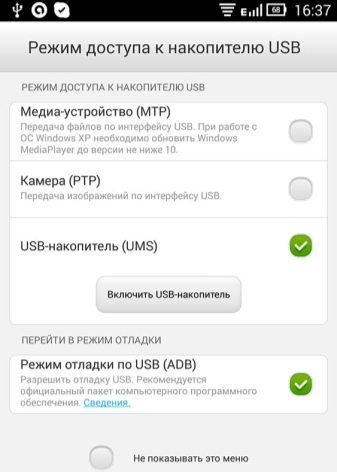
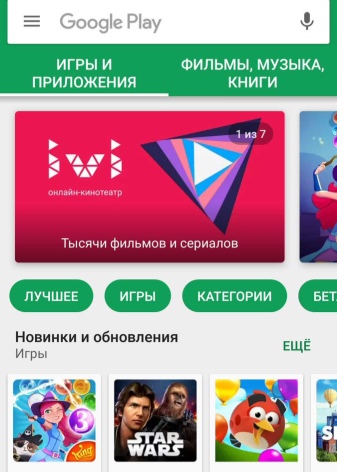
Problem može biti zbog kvara konektora na samom televizijskom prijemniku. Obavezno proverite status USB interfejsa na kućištu jedinice.
Ako primetite bilo kakvo spoljno oštećenje, onda moraćete da kontaktirate servisni centar - Teško da ćete sami moći da se izborite sa takvim kvarom. U krajnjem slučaju, možete kupiti adapter i pokušati da povežete USB kabl preko nekog drugog porta. Ako nakon svih ovih koraka i dalje ne možete da prenesete datoteke na TV preko USB-a, onda bi trebalo da potražite alternativne opcije.
U našem članku smo pokrili pitanja kako da povežete mobilni telefon sa televizorom preko USB-a i prikažete sliku na velikom ekranu. Nadamo se da će uz pomoć naših uputstava čak i osoba koja nema iskustva sa tehnologijom i elektronikom moći da se nosi sa zadatkom.Vođeni gore navedenim algoritmima, uvek možete da povežete oba uređaja kako biste dalje gledali sadržaj svog pametnog telefona na velikom ekranu i uživali u kvalitetu zvuka i videa.
Za informacije o tome kako da povežete telefon sa TV-om preko USB-a, pogledajte video ispod.













Komentar je uspešno poslat.